Un amico ti ha appena inviato una foto a dir poco spettacolare, dicendoti di essere l’autore dello scatto originale. A te, però, è sorto il sospetto che questa persona stia cercando di farti uno scherzo, spacciando per sua un’immagine che, di fatto, non lo è: per questo, insospettito, hai aperto Google alla ricerca di una guida che potesse spiegarti efficacemente come vedere se una foto è presa da Internet, così da toglierti ogni dubbio riguardo l’autenticità della stessa.
E se ti dicessi che sei finito proprio nel posto giusto, al momento giusto? Ebbene, è proprio così: di seguito, infatti, ho intenzione di spiegarti le tecniche più rapide ed efficaci per raggiungere l’obiettivo che ti sei prefisso. Non preoccuparti, non hai bisogno di particolari strumenti o di acquistare alcunché: tutto ciò che devi fare è un’operazione di “ricerca inversa” delle immagini, che può essere tranquillamente portata a termine utilizzando il motore di ricerca Google, o altri servizi e app disponibili gratuitamente in Rete.
Come dici? Ora non vedi l’ora di allontanare o confermare i sospetti che nutri sul presunto autore della foto? Perfetto, allora ritaglia qualche minuto di tempo libero per te e leggi con estrema attenzione tutto quanto ho da spiegarti sull’argomento: sono sicuro che, seguendo pedissequamente le istruzioni che mi appresto a fornirti, sarai in grado di portare a termine in modo brillante il compito che ti sei auto-assegnato. A questo punto, non mi resta altro da fare che augurarti buona lettura e, perché no, buona investigazione!
Google immagini
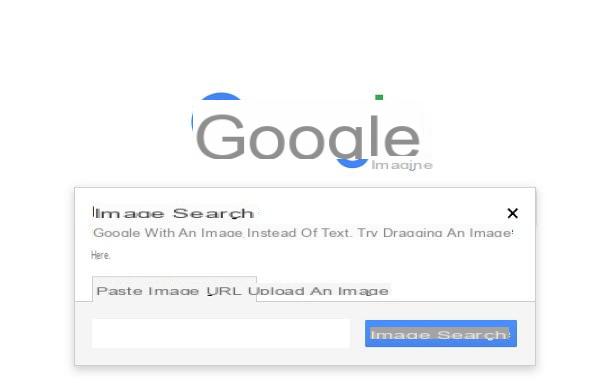
Il primo metodo per vedere se una foto è presa da Internet che ti consiglio di applicare prevede l’utilizzo di Google Immagini, la “divisione” del celebre motore di ricerca dedicata a foto, disegni e qualsiasi altra tipologia di contenuto “grafico”.
In particolare, Google Immagini non permette soltanto di trovare foto tramite le parole digitate nell’apposito campo, ma anche di effettuare una ricerca inversa: ciò significa che è possibile caricare una foto sul sito (o specificare l’indirizzo Internet presso cui è salvata) per far sì che Google trovi tutte le immagini simili presenti in Rete. In tal modo, capire se una foto “sospetta” sia originale o meno diventa un gioco da ragazzi!
Procedere è davvero molto semplice: per prima cosa, collegati alla pagina principale del servizio e clicca sull’icona a forma di macchina fotografica presente nella barra di ricerca, dopodiché clicca sulla voce Carica un’immagine e utilizza il pulsante Scegli file (o Sfoglia) per effettuare l’upload dell’immagine sospetta sul sito, tramite il pannello di Esplora File/Finder proposto a schermo.
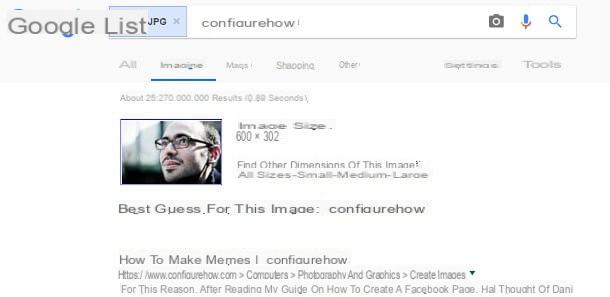
Dopo qualche secondo, il sito dovrebbe risponderti con una serie di foto simili a quella che hai caricato, includendo dei link ai siti Internet che contengono una copia esatta della stessa: qualora dovessi visualizzare qualche risultato per te interessante, dovrai semplicemente andare a visitare la pagina proposta per scoprire ulteriori dettagli sulla foto in questione.
Con un pizzico di fortuna, potresti capire fin da subito se l’immagine di tuo interesse sia stata presa o meno da un sito Internet e, in caso positivo, risalire all’origine, smascherando l’eventuale tentativo di prenderti in giro.
Se, invece, la foto in questione è già presente in Rete e vuoi effettuare la ricerca direttamente dalla pagina in questione, puoi copiare l’indirizzo della foto facendo clic destro sulla stessa e scegliendo Copia l’indirizzo dell’immagine dal menu proposto, per poi accedere a Google Immagini, cliccare sulla scheda Incolla URL Immagine e specificare l’indirizzo copiato in precedenza nell’apposita casella. Per avviare la ricerca, pigia sul pulsante Cerca tramite immagine.
Smartphone e tablet
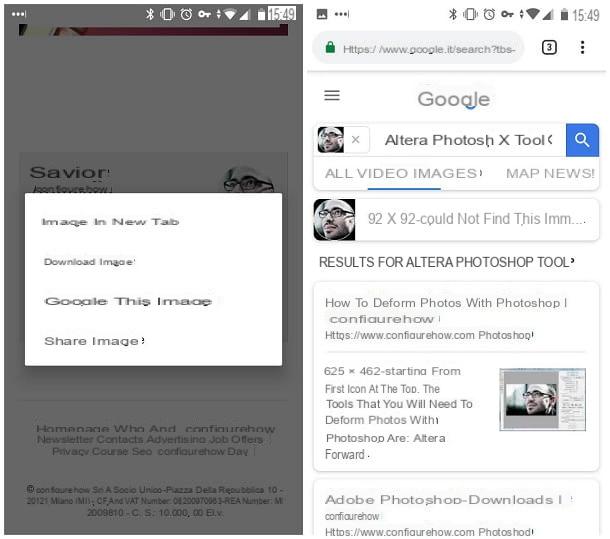
Sfortunatamente, Google non permette di utilizzare i medesimi passaggi per effettuare una ricerca inversa da smartphone e tablet: ciò che puoi fare, però, è servirti del browser Google Chrome per cercare su Google la foto di tuo interesse, qualora questa fosse disponibile in Rete.
Come? Semplicissimo: dopo aver scaricato il browser Google Chrome per Android o iOS, aprilo e recati nella pagina che contiene l’immagine che intendi cercare. A questo punto, effettua un tap prolungato sulla foto, seleziona la voce Cerca questa immagine su Google dal menu che compare e attendi che Google mostri i risultati più pertinenti, se esistono: tutto qui!
TinEye
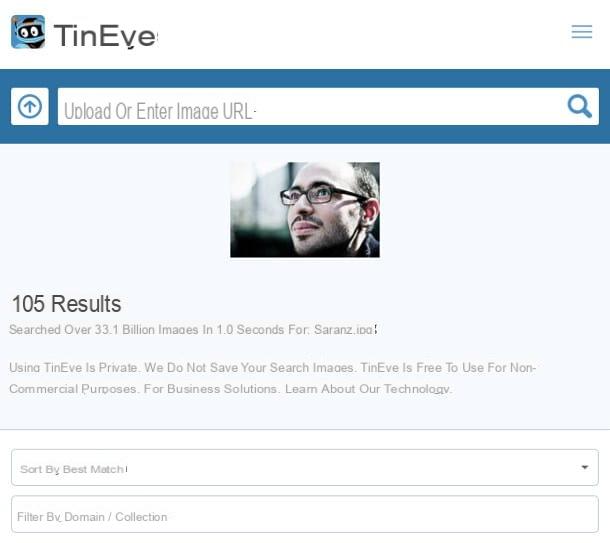
Un altro ottimo sito Web utile per effettuare la ricerca inversa di immagini è TinEye: esattamente come visto in precedenza, anche questo portale permette di caricare delle foto e “pescare” dal Web risultati simili a queste ultime. Anche se i risultati potrebbero non essere numerosi quanto quelli di Google, vale sicuramente la pena dargli un’occhiata.
Per usare TinEye, la prima cosa che devi fare è collegarti alla pagina iniziale del servizio da qualsiasi browser per desktop o per smartphone/tablet, cliccare sull’icona a forma di freccia collocata accanto alla barra di ricerca e selezionare l’immagine di tuo interesse tramite il pannello di esplorazione proposto a schermo.
A questo punto, attendi che l’upload della foto venga portato a termine per visualizzare tutti i siti che contengono immagini simili ad essa: anche in questo caso, hai la possibilità di capire “a colpo d’occhio” se la foto è stata presa o meno da Internet e di ottenere maggiori informazioni cliccando sugli eventuali risultati ricevuti.
Se lo desideri, puoi cercare anche immagini simili a quelle già presenti online: per farlo, devi recarti nella pagina principale del servizio e incollare nel campo Upload or enter image URL l’indirizzo della foto in questione, cliccando successivamente sull’icona a forma di lente d’ingrandimento.
Per tua informazione, puoi utilizzare TinEye in modo ancor più rapido sfruttando le estensioni disponibili per Chrome, Firefox, Safari e Opera: una volta installato l’add-on, puoi cercare qualsiasi immagine contenuta su un sito Web facendo clic destro su di essa e utilizzando l’apposita voce dal menu proposto.
Altri metodi per vedere se una foto è presa da Internet
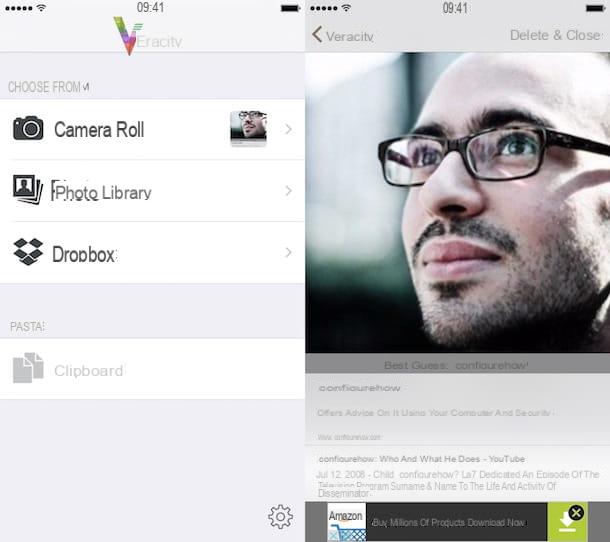
Non hai trovato interessanti le soluzioni menzionate poc’anzi perché stai cercando qualcosa di più specifico e progettato appositamente per essere usato da smartphone e tablet? Allora questa è la sezione più adatta a te: di seguito, intendo infatti segnalarti un paio di app gratuite, utili per vedere se una foto è presa da Internet e dedicate prettamente all’utilizzo tramite “mobile”.
- Image Search di QiXingchen – si tratta di un’app gratuita per Android che, anche in questo caso, permette di effettuare la ricerca di immagini su Google. Una volta scaricata e installata l’app, è sufficiente pigiare sull’icona della nuvola collocata in basso a destra e scegliere la foto da usare per la ricerca inversa. Se lo desideri, puoi utilizzare anche motori di ricerca differenti da Google, avvalendoti della funzione Custom search engines.
- Veracity – disponibile gratuitamente per iPhone e iPad, quest’app permette di effettuare la ricerca inversa delle immagini partendo dalle foto contenute sul dispositivo, da Dropbox o dagli appunti di iOS. Per servirtene, dopo aver scaricato l’app, è sufficiente avviarla e pigiare sull’icona Camera Roll (per selezionare la foto dal rullino), Photo Library (per scegliere la foto da un album), Dropbox (se la foto è presente sul servizio cloud) o Clipboard (al fine di incollare un’immagine presente negli appunti), per poi autorizzare l’accesso alla libreria fotografica presente sul dispositivo e selezionare la foto di tuo interesse. Dopo qualche istante, dovresti visualizzare la schermata contenente i risultati di ricerca attinenti relativi l’immagine selezionata: tutto qua!


























